
Bật sterepiker.
Quy trình bao gồm các thiết bị mong muốn rất đơn giản, hãy làm theo các bước sau:
- Mở "Bắt đầu" và nhấp vào mục "Bảng điều khiển".
- Hiển thị nội dung để chuyển sang chế độ "Biểu tượng lớn", sau đó bạn tìm thấy mục "Âm thanh" và đi đến nó.
- Trong cửa sổ Thiết bị, sử dụng tab Ghi.
- Di chuột qua một khoảng trống và nhấp vào nút chuột phải - menu sẽ xuất hiện trong đó các tùy chọn "hiển thị các thiết bị bị vô hiệu hóa" và "hiển thị các thiết bị bị ngắt kết nối" xuất hiện.
- Trình phát âm thanh nổi sẽ xuất hiện trong danh sách - nhấp vào PCM trên đó và chọn "Kích hoạt".
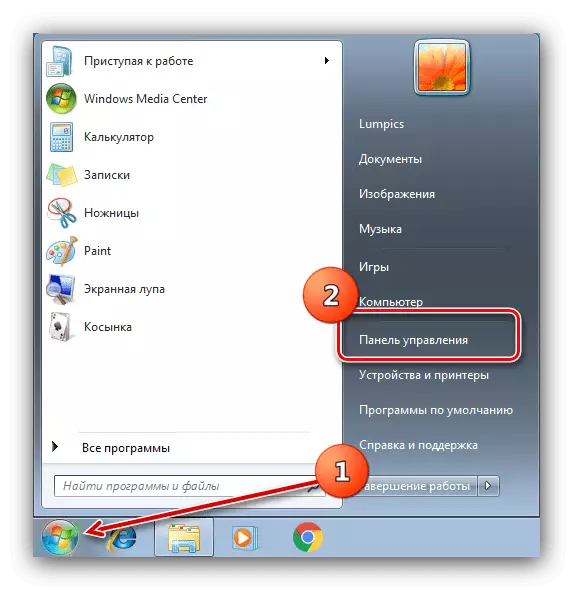
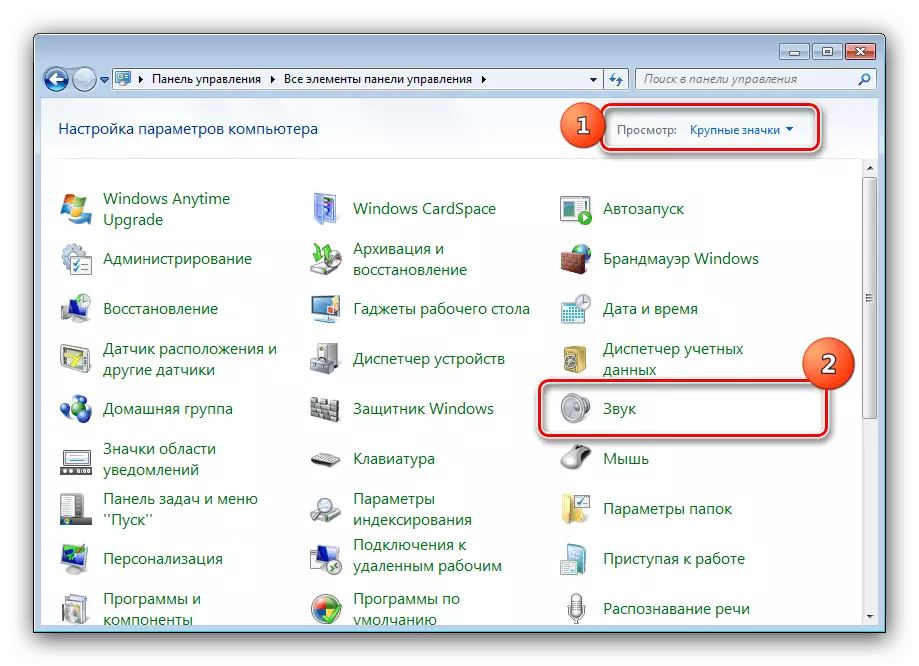


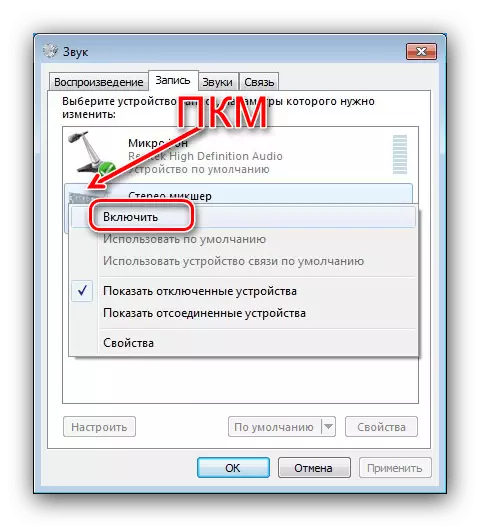
Bây giờ thiết bị sẽ được kích hoạt và sẵn sàng cho công việc.
SterEoomIker bị thiếu trong danh sách "Bản ghi"
Trong một số trường hợp, người dùng phải đối mặt với việc thực hiện các hành động của các hành động được mô tả ở trên giữa các thiết bị bị vô hiệu hóa và bị ngắt kết nối, bạn đã vắng mặt. Hãy xem xét các phương pháp loại bỏ vấn đề này.Phương pháp 1: Cập nhật danh sách
Trong một số máy tính (đặc biệt, với hệ điều hành được sửa đổi nghiêm trọng), xuất hiện các thiết bị bị vô hiệu hóa trên tab "Bản ghi", bạn cần cập nhật trước cấu hình thiết bị trong trình quản lý thiết bị.
- Nhấp vào tổ hợp phím Win + R, sau đó nhập cửa sổ truy vấn DevMGMT.MSC và nhấp vào OK.
- Sau khi khởi động "Trình quản lý thiết bị", hãy sử dụng các mục "Hành động" để "cập nhật cấu hình phần cứng".
- Đóng snap và làm theo hướng dẫn của trình phát âm thanh nổi.


Nếu các biện pháp này chưa phát sinh, hãy sử dụng các giải pháp sau.
Phương pháp 2: Cài đặt lại trình điều khiển card âm thanh
Các vấn đề với ánh xạ của stereooomyker thường xảy ra do lỗi trong phần mềm dịch vụ cho card âm thanh, vì vậy để loại bỏ chúng, phần mềm này sẽ cần phải được gỡ bỏ và cài đặt lại. Sử dụng các hướng dẫn từ các bài viết để giải quyết thêm nhiệm vụ này.Đọc thêm:
Cách loại bỏ trình điều khiển
Cài đặt trình điều khiển cho chip âm thanh Realtek
Phương pháp 3: Cài đặt phần mềm của bên thứ ba
Một số card âm thanh không hỗ trợ tùy chọn đang xem xét, vì vậy nó không nằm trong các công cụ ghi âm. Nhưng không cần thiết phải chạy ngay cửa hàng và mua các thành phần mới với sự hỗ trợ của chức năng mong muốn - để thay thế trình phát âm thanh nổi tích hợp có thể lập trình để thi đua. Như vậy, chúng ta sẽ sử dụng thiết bị âm thanh ảo VB-Cable
Tải xuống thiết bị âm thanh ảo VB-Cable từ trang web chính thức
- Tải lưu trữ với trình điều khiển đến máy tính và giải nén nó.
- Chuyển đến thư mục có dữ liệu được giải nén - Phải có hai tệp thực thi với tên "VBCable_setup" và "VBCable_setup_x64", đối với các hệ thống X86 và X64. Chọn một trong đó tương ứng với bảng biên tập của "bảy" của bạn, sau đó nhấp vào nó bằng PCM và sử dụng tùy chọn "Chạy từ tên quản trị viên".
- Công cụ cài đặt sẽ bắt đầu, nhấp vào "Trình điều khiển cài đặt".
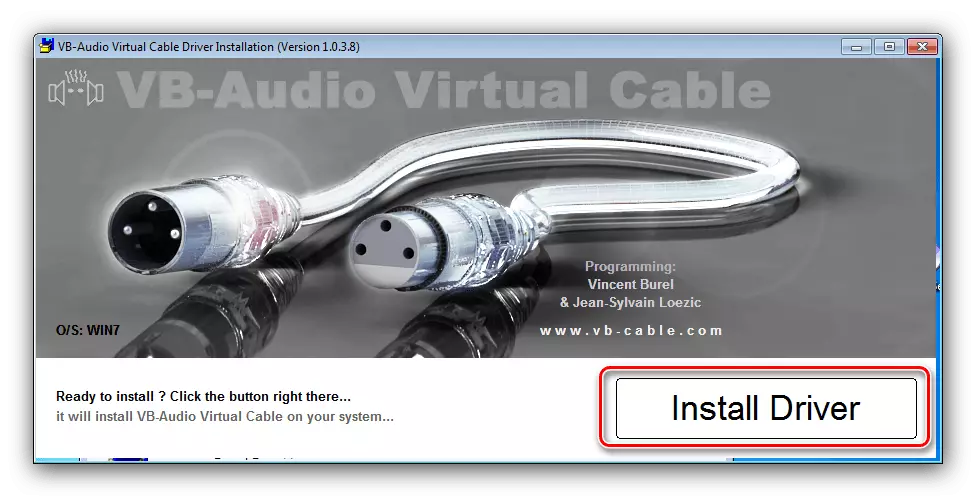
Trong thông báo hệ thống, nhấp vào "Đặt".
- Khi thủ tục hoàn tất, nhấp vào "OK", sau đó đóng tất cả các chương trình đang mở và khởi động lại máy tính.
- Bây giờ, khi thực hiện các hướng dẫn để bật stereoisker trên tab Bản ghi, bạn sẽ thấy thiết bị mô phỏng thích hợp.

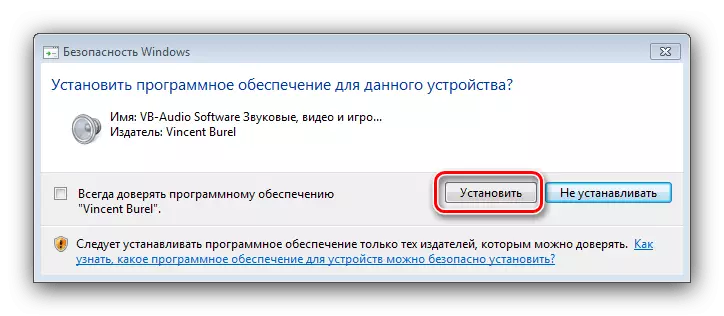
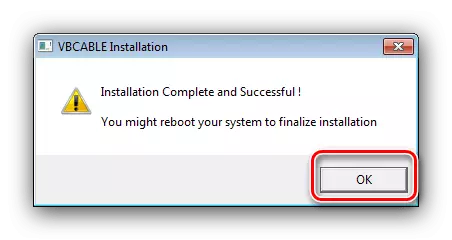

Giải pháp này, bất chấp tất cả sự tiện lợi, không thể được gọi đầy đủ: Stereosker ảo không phải là một trăm phần trăm thay thế cho hiện tại.
